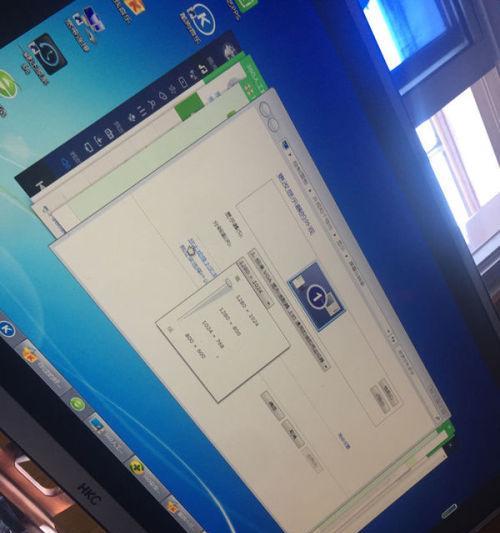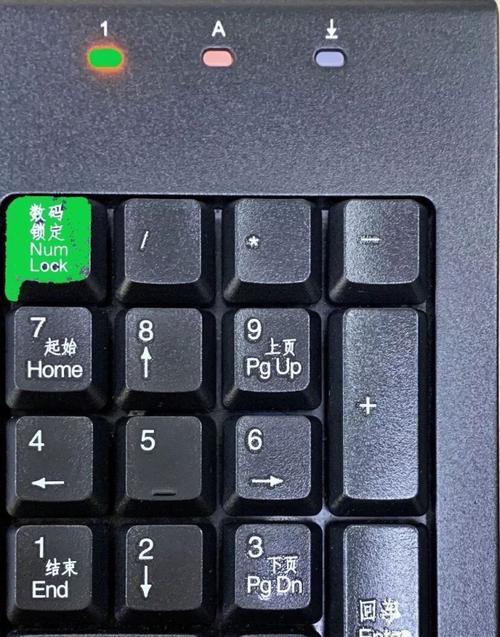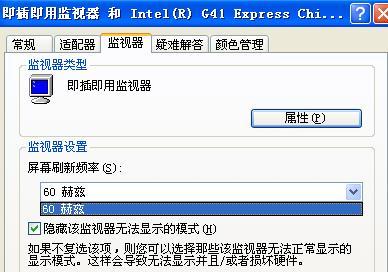随着数字时代的到来,电脑已成为大家工作与生活中不可或缺的一部分。在进行办公、编程、设计等任务时,如果您发现传统的水平屏幕效果已不再满足您的需求,尝试将显示器竖直摆放无疑是个不错选择。但有时,由于各种原因,用户可能会遇到显示器竖放困难的问题。本文将详细探讨造成此问题的原因,以及解决的策略,帮助您顺利实现竖屏体验。
什么样的显示器支持竖放?
不是所有的显示器都支持竖向摆放功能。在解决竖放困难之前,我们需要确定显示器是否有这一功能。通常情况下,支持VESA壁挂标准的显示器(即背面有4个螺丝孔的显示器)可以兼容各种显示器支架或臂,支持竖放。请检查您的显示器背面,确认是否有VESA接口,并了解其大小,以便选择合适的支持设备。
解决步骤与技巧
步骤一:检查显示器规格
确保您的显示器支持竖屏模式,通常可在产品说明书中找到相关信息,或者直接咨询显示器的制造商。若不支持竖屏,则无法通过任何技巧进行竖放。
步骤二:选择合适的支架或支架臂
选购一个支持VESA壁挂标准的显示器支架或支架臂。购买时须注意,支架臂的尺寸与显示器背面的VESA接口必须匹配。同时考虑您的桌面空间,确保支架臂能够适应您的使用环境。
步骤三:安装支架臂
按照支架臂的安装说明书一步步操作。通常,您需要将支架臂固定到显示器的VESA孔上,并通过螺丝固定,然后将支架臂连接到桌上预设的安装板或墙上。当支架臂安装完成后,请确保显示器已经稳固。
步骤四:调整显示器位置
将显示器竖向安装后,可能需要调整支架臂,确保显示器达到最佳观看角度。大部分高质量的支架臂都设计有灵活的关节,可以轻松调整显示器的角度和高度。
步骤五:重新校准显示器
由于竖直摆放显示器的角度与水平相比有较大变化,您需要重新校准显示器以确保其显示效果。这可以通过操作系统的显示设置进行调整。
步骤六:注意线缆管理
竖直摆放显示器可能会导致线缆外露,影响美观并可能造成安全隐患。考虑使用线缆管理方案,如线缆束带或夹子,将线缆隐藏起来,保持桌面整洁。
常见问题解答
问:我的显示器没有VESA接口,怎么办?
答:若您的显示器没有VESA接口,那么它可能不支持竖放功能。建议您咨询显示器的制造商,或者考虑购买一个带有VESA适配器的显示器支架。
问:安装支架臂时显示器不稳定怎么办?
答:检查是否所有螺丝都已紧固,并确认支架臂与VESA接口之间安装正确。如果还是不稳定,可能需要更换一个质量更好或更厚重的支架臂。
问:竖直摆放后,如何解决图像失真或色差的问题?
答:由于竖直摆放改变了显示角度,可能会导致图像失真或出现色差。需要进入显示器设置中重新校准,或者更新显卡驱动程序,确保最佳显示效果。
结语
通过以上步骤,绝大多数情况下,用户的显示器竖放困难都可以得到解决。重要的是,选择合适的显示器支架并正确安装,这样可以确保获得满意的竖屏体验。虽然这一过程可能需要一些时间和耐心,但一旦完成,您会发现竖屏确实能给工作和生活带来巨大的便利。希望本文能为您提供实现这一目标的具体帮助!